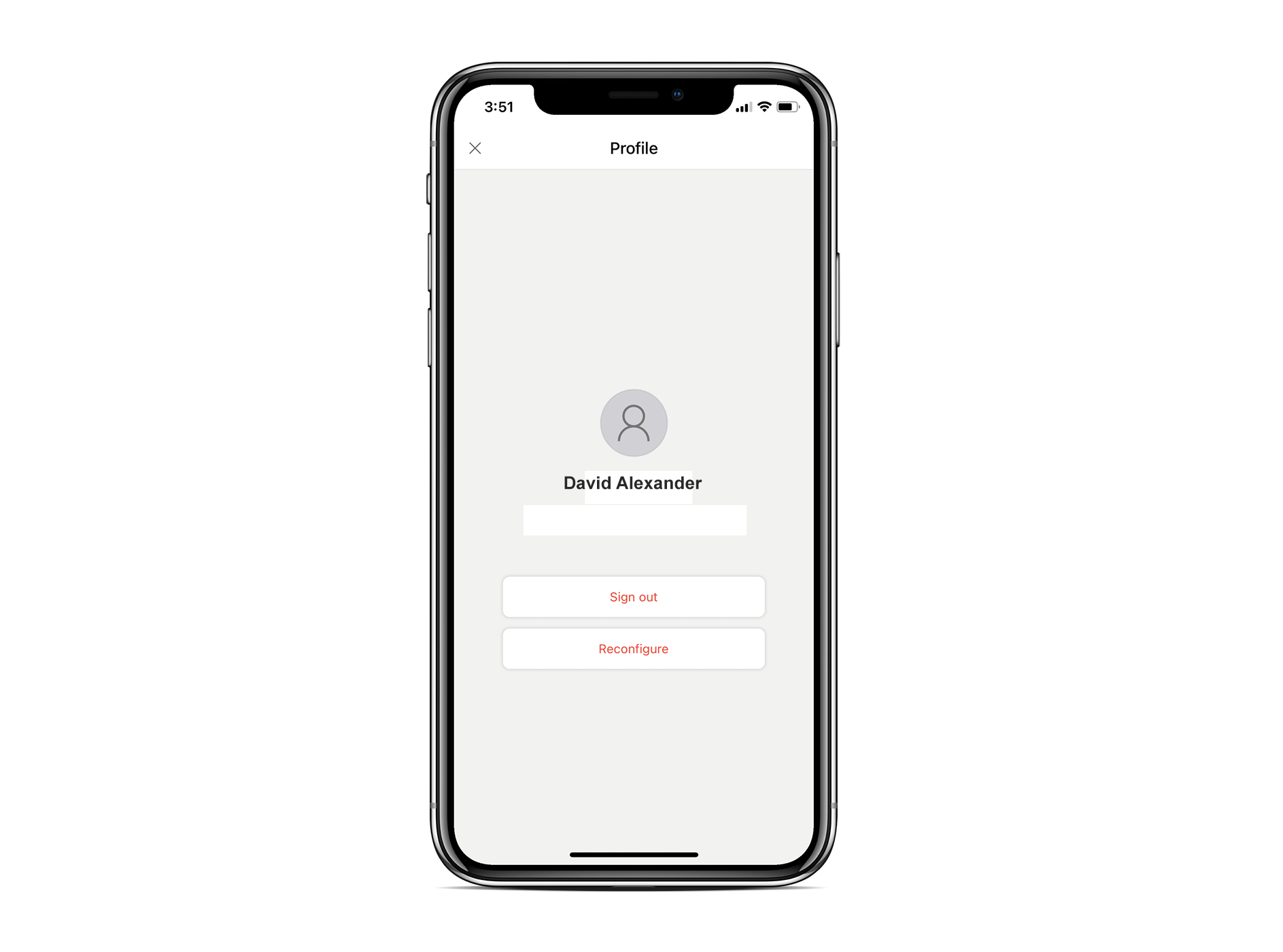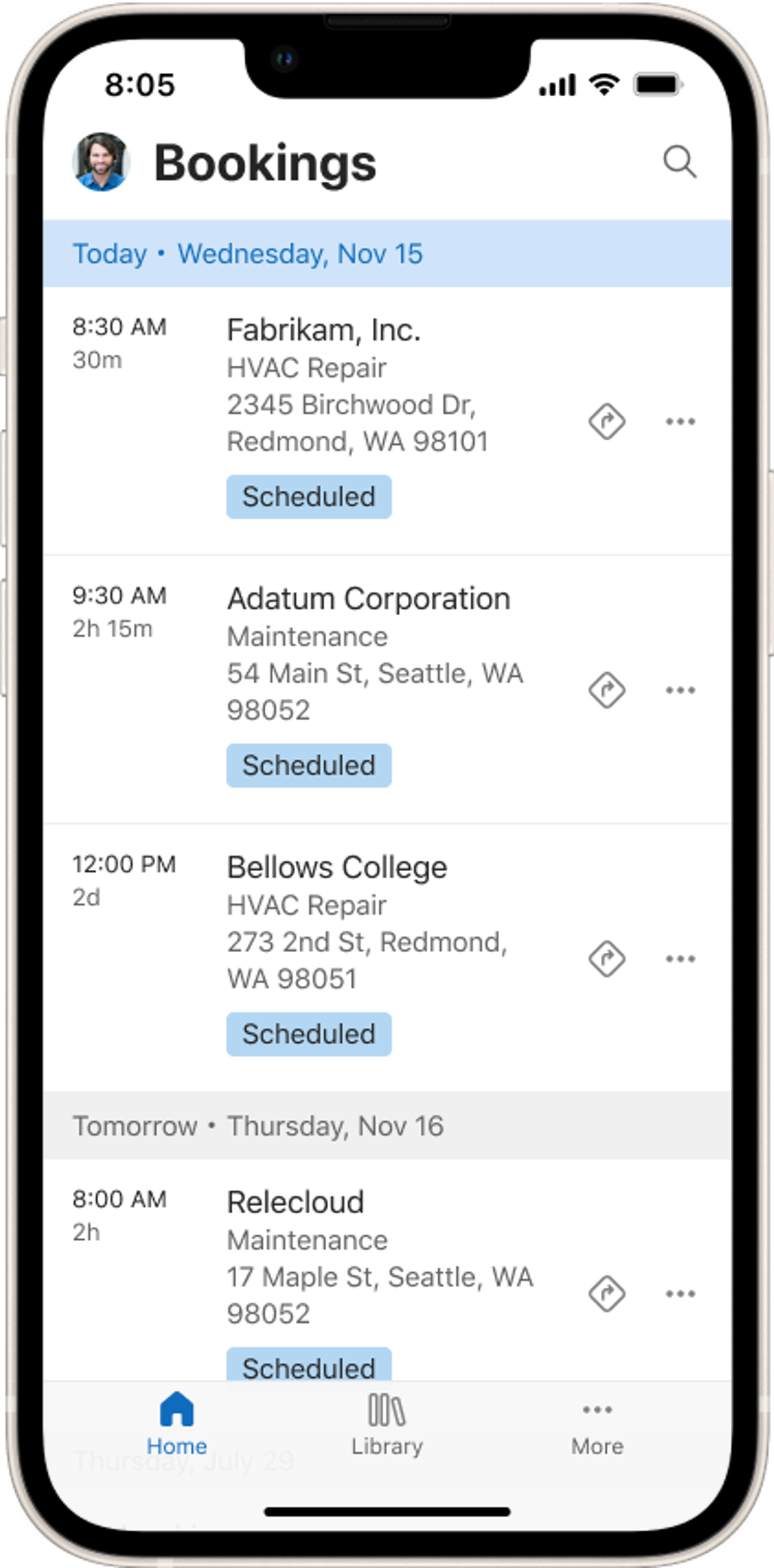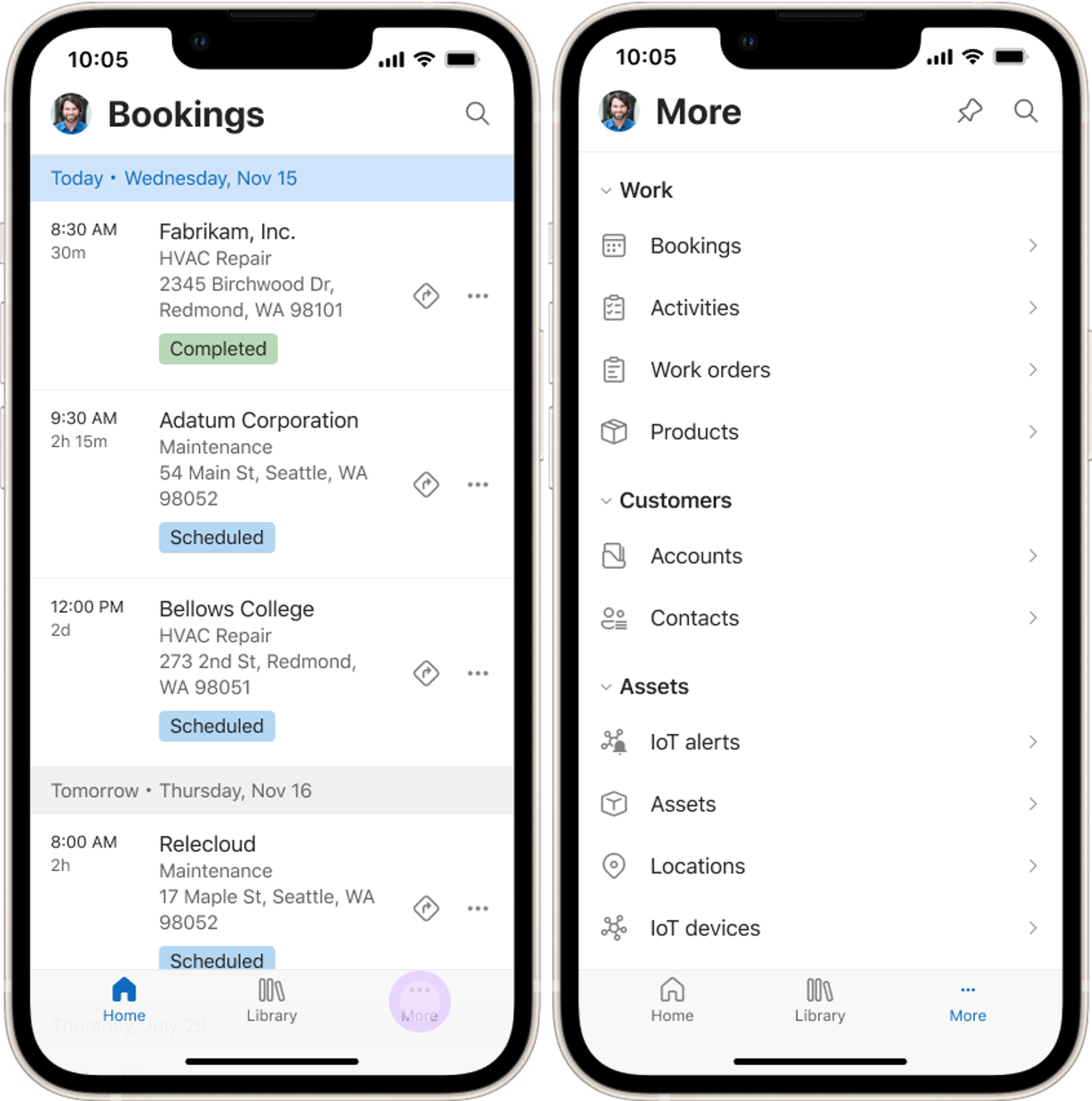Transferir a aplicação móvel e começar a utilizá-la
A aplicação Dynamics 365 Field Service Mobile funciona em dispositivos iOS e Android, bem como em computadores portáteis e tablets Windows. Dá aos técnicos as ferramentas de que precisam para assistir os clientes no local.
Os ecrãs de amostra apresentam a experiência de utilizador clássica ("Interface Unificada UX") e a nova experiência de utilizador da aplicação móvel (pré-visualização) em separadores separados.
Pré-requisitos
Um administrador de sistema configurou a aplicação móvel juntamente com utilizadores e direitos de acesso.
Transferir a aplicação
Aceda à loja de aplicações no seu dispositivo iOS, Android ou Windows e procure Dynamics 365 Field Service.
- Aplicação Android: Dynamics 365 Field Service no Google Play
- Aplicação iOS: Dynamics 365 Field Service na Apple App Store
- Aplicação Windows: Dynamics 365 Field Service na Microsoft Store
Iniciar sessão
Inicie a aplicação móvel e inicie sessão com o seu nome de utilizador e palavra-passe do Field Service.
Se não conseguir iniciar sessão, pode ser porque não lhe foram dadas as permissões corretas. Peça ao administrador da sua organização para confirmar que tem acesso e permissões para utilizar a aplicação.
Depois de iniciar sessão, a aplicação poderá transferir dados para o seu dispositivo para que possa utilizá-los quando o dispositivo estiver offline. A conclusão pode demorar algum tempo. Os dados que são transferidos dependem das definições do administrador para o perfil offline da aplicação.
Aceder à aplicação móvel como utilizador convidado
Os utilizadores convidados B2B precisam de uma ligação avançada especial que identifique o inquilino convidado para aceder ao ambiente e abrir a aplicação móvel.
- Transferir e instalar a aplicação Field Service Mobile.
- Obtenha a ligação avançada do administrador do Field Service.
- A ligação tem de seguir este formato:
https://apps.powerapps.com/mobile/redirect?appid=<AppModuleID>&tenantid=<TenantID>&playerchannel=FieldServiceMobile&sourceurl=<OrgURL>/main.aspx?appid=<AppModuleID>. - Inicie sessão no centro de administração do Power Platform para obter os valores do marcador de posição para TenantID e OrgURL.
- TenantID é o ID da Organização do ambiente que contém o módulo da aplicação Field Service Mobile.
- OrgURL é o URL de Ambiente do ambiente.
- Inicie sessão no Field Service e mude para o módulo da aplicação Field Service Mobile. AppModuleID é o GUID appid mostrado no URL.
- A ligação tem de seguir este formato:
- Guarde a ligação como um atalho no seu dispositivo móvel. Sempre que precisar de iniciar sessão no inquilino convidado, use esta ligação avançada.
- Inicie sessão com as suas credenciais de utilizador convidado depois de abrir a ligação avançada.
Ver ordens de intervenção agendadas
O primeiro ecrã mostra uma vista de calendário das ordens de intervenção agendadas. No fundo do ecrã, selecione Mais>Mostrar como>Grelha Só de Leitura para ver as suas reservas como uma lista.

Navegar na aplicação
Para abrir o menu de navegação, selecione o ícone de menu no canto superior esquerdo do ecrã. O menu de navegação permite-lhe chegar rapidamente a informações importantes como contas, contactos, ativos do cliente ou permite submeter entradas de tempo.

Ver itens recentes e afixar os importantes
Para encontrar rapidamente ordens de intervenção, recursos, entradas de horas e outros itens que viu recentemente, selecione Recentes no menu da aplicação.
Para regressar facilmente aos itens importantes aos quais precisa de acesso rápido, selecione Afixar.

Resolução de problemas da aplicação
Tal como acontece com outras aplicações móveis, os problemas com a aplicação Field Service Mobile são frequentemente o resultado de dados corrompidos. Muitas vezes, pode resolvê-los por si próprio ao eliminar os dados em cache da aplicação.
Selecione o ícone do seu perfil no canto superior esquerdo, selecione Reconfigurar e confirme quando lhe for pedido para o fazer.